Omogućite automatski kiosk način prezentacije u PowerPoint 365

Želite predstaviti slajdove bez nadzora na poslovnom sastanku ili sajmu? Ovdje naučite kako omogućiti kiosk način rada u PowerPoint 365.
Ako PowerPoint ne može pretvoriti i izvesti videozapise, ovaj vam vodič donosi četiri rješenja za brzo rješavanje problema.
Slobodno koristite ovaj vodič za rješavanje problema ako se problem pojavi s određenom prezentacijom ili sa svim vašim prezentacijama.
Brzi popravci:
Vrijedno je spomenuti da PowerPoint 2016 za Mac ne podržava spremanje vaših prezentacija u video formatu. Dakle, nema se što rješavati. Značajka spremanja video formata na Macu podržana je na PowerPointu 2011, 2019 i pretplati na Microsoft 365.
A sada, zaronimo u rješavanje problema.
Postoje dvije korisne medijske opcije u izborniku Datoteka koje vam mogu riješiti ovaj problem. Da biste ih koristili, idite na izbornik Datoteka i kliknite na Optimiziraj kompatibilnost medija , a zatim Sažimanje medija .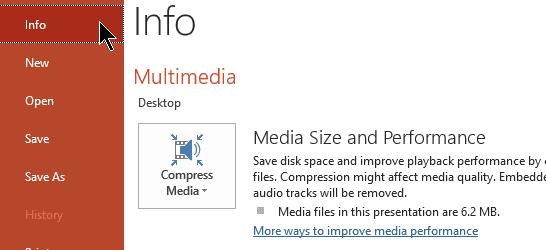
Imajte na umu da komprimiranje medijske datoteke može smanjiti strani zvuk što utječe na ukupnu kvalitetu zvuka. Provjerite možete li izvesti videozapise nakon što ste optimizirali medijsku datoteku.
Popravak Officea pomaže vam da riješite sve probleme s oštećenjem PowerPoint datoteke koji bi mogli pokvariti određene značajke programa.
Otvorite Upravljačku ploču , idite na Programi i zatim kliknite na Deinstaliraj program
Odaberite Office ili Microsoft 365 i kliknite gumb Promijeni
Odaberite Brzi popravak za brzo skeniranje i popravak pokvarenih datoteka sustava Office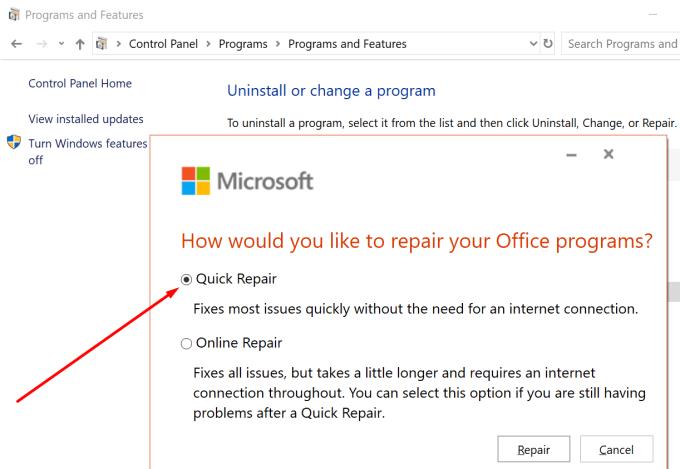
Provjerite možete li izvesti PowerPoint videozapise. Ako se problem nastavi, pokrenite opciju Online Repair .
Ako drugi programi koji se izvode u pozadini uzrokuju sukobe s PowerPointom koji blokira značajku izvoza videozapisa, problem možete riješiti tako da onemogućite sve te programe i procese. To uključuje i vaš antivirusni program.
Ako koristite Windows 10, otvorite Upravitelj zadataka i desnom tipkom miša kliknite sve aktivne programe koje ne koristite. Kliknite na Završi zadatak da ih zatvorite.
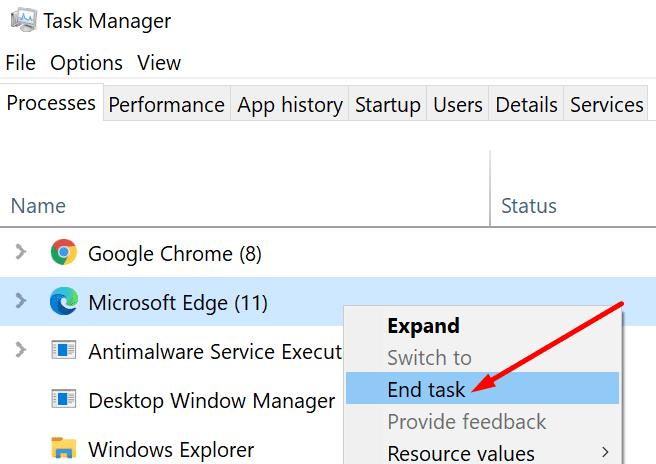
Nakon što ste onemogućili sve strane programe, pokušajte ponovno izvesti svoj PowerPoint videozapis.
Da biste isključili daljnje sukobe, morate onemogućiti svoje dodatke i nakon toga provjeriti je li opcija izvoza videozapisa potpuno funkcionalna.
Pokrenite PowerPoint u sigurnom načinu tako da držite tipku CTRL i dvaput kliknete na aplikaciju PowerPoint
Pokušajte izvesti videozapise da vidite imate li isti problem u Sigurnom načinu rada
Ako niste naišli na probleme, idite na izbornik Datoteka , odaberite Opcije , a zatim kliknite Dodaci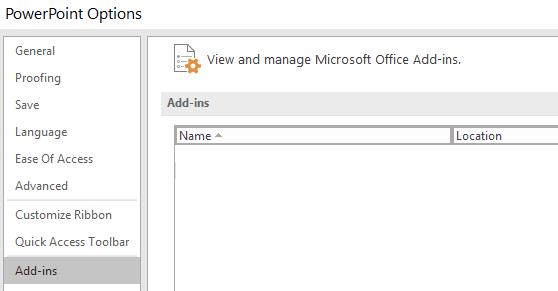
Odaberite COM dodatke → kliknite Idi
Onemogućite sve dodatke i ponovno pokrenite PowerPoint.
Alternativno, ako još uvijek ne možete spremiti svoje PowerPoint prezentacije kao videozapise, možete instalirati snimač zaslona kako biste obavili posao.
Želite predstaviti slajdove bez nadzora na poslovnom sastanku ili sajmu? Ovdje naučite kako omogućiti kiosk način rada u PowerPoint 365.
Jeste li ikada poželjeli ugraditi Office 365 dokument na svoju web stranicu? U ovom vodiču pogledajte kako to možete učiniti
U našem najnovijem vodiču za Office 365 pogledajte kako lozinkom štitite datoteke iz Microsoft Officea.
Ako su neki od slajdova na PowerPoint prezentaciji prazni, to bi moglo ukazivati na problem s vašim animacijama.
Predstavljanje pred svojim vršnjacima i nadređenima mora biti jedan od najzahtjevnijih zadataka ikada. Nikada niste sasvim sigurni u povratnu informaciju koju ćete dobiti, što samo povećava napetost. Međutim,…
Ako koristite Windows 10 i tražite besplatne načine za snimanje zaslona, dostupne su opcije. Postoje tri besplatna načina za snimanje zaslona
Ako ste aktivni korisnik Surface Pen-a i često predstavljate slajdove u školi ili na poslu, KeyPenX je prilično uredan način za navigaciju PowerPoint slajdovima koristeći Surface Pen kao daljinski upravljač.
PowerPoint ima zgodnu značajku koja korisnicima omogućuje snimanje zvuka u svojim prezentacijama. Ako ne radi, ovaj vam vodič može pomoći.
Evo kako možete surađivati s Office 365 za daljinski rad
Ako PowerPoint ne može pretvoriti i izvesti videozapise, ovaj vam vodič donosi četiri rješenja za brzo rješavanje ovog problema.
Ako imate problema sa spremanjem PowerPooint prezentacija, u ovom vodiču imamo nekoliko potencijalnih rješenja spremnih za vas.
Ako se vaša PowerPoint prezentacija stalno vraća na prvi slajd, upotrijebite ovaj vodič za rješavanje problema za Windows i Mac.
Pokazujemo vam kako sistemski administrator može osloboditi Microsoft Excel datoteku kako bi je drugi korisnik mogao uređivati.
Microsoftova podrška je tražila da podijelite zapisnik grešaka iz aplikacije Outlook, ali ne znate kako? Ovdje pronađite korake za globalno zapisivanje i napredno zapisivanje u Outlooku.
Želite predstaviti slajdove bez nadzora na poslovnom sastanku ili sajmu? Ovdje naučite kako omogućiti kiosk način rada u PowerPoint 365.
Priručnik koji objašnjava kako dodati opciju Email na alatnu traku Microsoft Excela i Worda 365.
Saznajte kako kreirati makro u Wordu kako biste olakšali izvršavanje najčešće korištenih funkcija u kraćem vremenu.
Prikazujemo vam kako postaviti automatsku poruku iz ureda u Microsoft Outlooku ili Outlook Web Accessu.
Saznajte zašto se kod pogreške 0x80040305 pojavljuje i kako ga ispraviti kako biste ponovo mogli slati emailove iz Outlooka.
Naučite kako omogućiti ili onemogućiti prikaz formula u ćelijama u Microsoft Excelu.
Omogućite ili onemogućite funkciju automatskog spremanja u Microsoft Outlook 365 koja automatski sprema e-poruke u mapu Nacrti.
Riješite četiri najčešća problema s Microsoft OneDriveom uz ovu zbirku rješenja kako biste svoj cloud storage ponovo pravilno pokrenuli.















